excel编码怎么自动递增(Excel编码自动递增)
在数据处理中,Excel 的自动递增编码功能常常能为我们节省大量时间和精力。掌握这一技巧,能让数据录入与整理更加高效有序。
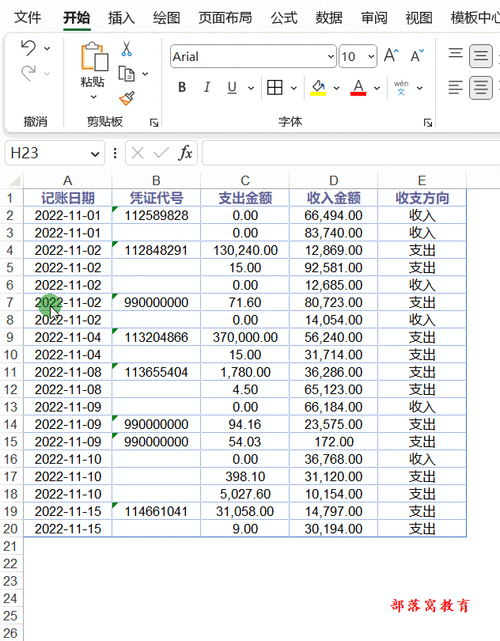
文章大纲如下:首先介绍 Excel 自动递增编码的应用场景与重要性;接着详细讲解利用填充柄实现数字、文本数字混合编码自动递增的方法;再阐述通过函数公式(如 ROW 函数结合文本连接函数)来实现复杂编码自动递增;然后提及使用数据验证创建下拉列表来辅助编码递增;最后总结不同方法的特点与适用场景。
Excel 自动递增编码的应用极为广泛。在库存管理中,为商品编号可实现快速盘点与出入库统计;在员工信息表里,自动生成工号便于人员管理与身份识别;于项目进度表中,任务序号递增能清晰呈现流程顺序。其重要性不言而喻,手动输入编码不仅易出错,且效率低下,自动递增功能可确保编码的准确性与连贯性,大大提升工作效率。
利用填充柄实现自动递增是最便捷的方法之一。对于纯数字编码,比如要生成 1、2、3……10 的序号,只需在首个单元格输入“1”,选中该单元格后,将鼠标指针移至单元格右下角,当指针变为黑色“十”字填充柄时,按住鼠标左键向下拖动,即可自动填充递增数字。对于文本数字混合编码,例如“A001”“A002”等,先输入前两项“A001”“A002”,选中这两个单元格,同样拖动填充柄,就能自动按规律递增。以销售订单编号为例,若首单编号为“S001”,通过此方法可快速生成后续订单编号。
函数公式也能达成复杂的编码自动递增效果。ROW 函数可返回当前行号,与其他文本函数结合能创造出独特编码。假设要在 A 列生成“Code001”“Code002”等编码,可在 A1 单元格输入公式“=TEXT(ROW(),"Code000")”。这里 ROW()返回行号,TEXT 函数将行号按照“Code”开头加三位数字的格式显示。若后续新增行,公式会自动更新,编码递增。在多表格数据统计时,为每个子表生成唯一编码并按总表顺序递增,这种方法就很实用。
数据验证创建下拉列表也有助于编码递增的规范操作。在一些特定场景下,编码有固定格式与范围要求。比如发票号码编码,可能限定以“FP”开头,后续数字在 00001 - 99999 之间。先设置数据验证规则,在“设置”选项卡中选择“序列”,输入“FP00001,FP00002,……” 。输入时,用户只能从下拉列表选择正确格式,且随着已选编码,系统可提示下一个可选编码,间接实现编码递增。这在财务票据处理等对编码准确性要求极高的领域优势明显。
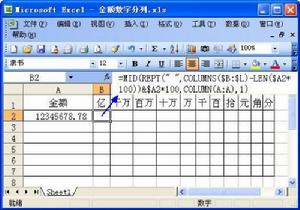
Excel 中不同的自动递增编码方法各有优劣。填充柄操作简单直观,适合简单规律的编码;函数公式灵活性强,能应对复杂逻辑;数据验证侧重规范输入。根据实际需求选择合适的方式,能有效优化工作流程,让数据编码处理变得精准高效,助力各行业的数据管理工作迈向新的高度。





